windows10系统下qq音乐如何添加音乐插件
现在,很多windows10系统用户都会使用qq音乐来听歌,因为它不仅具有海量的曲库还有华丽的界面。如果我们想要进一步提升听觉体验的话,那么可以手动添加音乐插件,这该如何操作呢?接下来,就随小编看看windows10系统下qq音乐添加音乐插件的具体方法。
推荐:win10系统下载32位
具体如下:
1、首先我们需要去QQ音乐的官网上下载一个最新程序,然后安装我们程序。
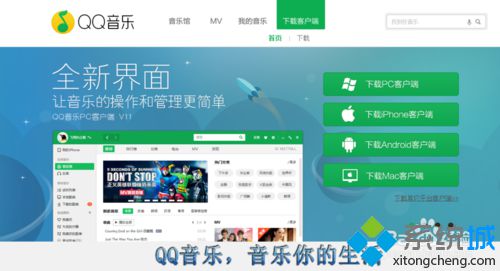
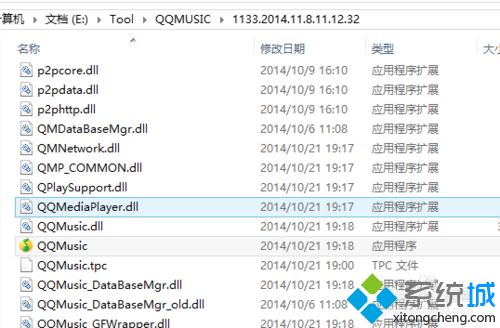
2、然后我们打开我们主程序,并且登陆我们的账户。
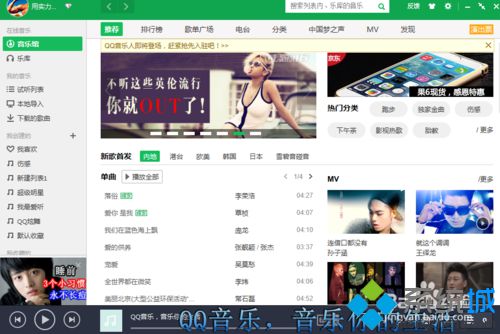
3、找到右上角的设置的图标,我们点击它。
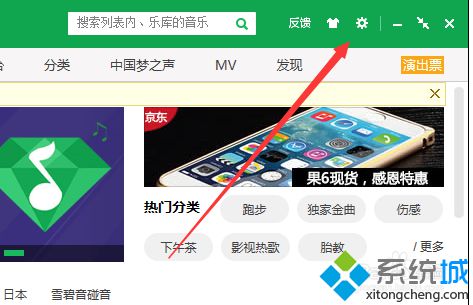
4、在里面找到设置的选项。
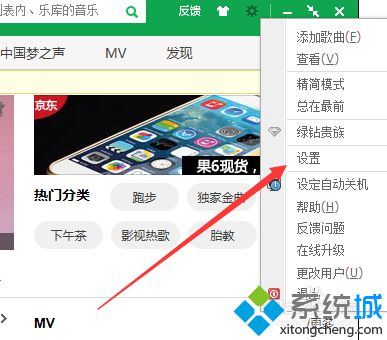
5、在左边我们找到高级的设置。
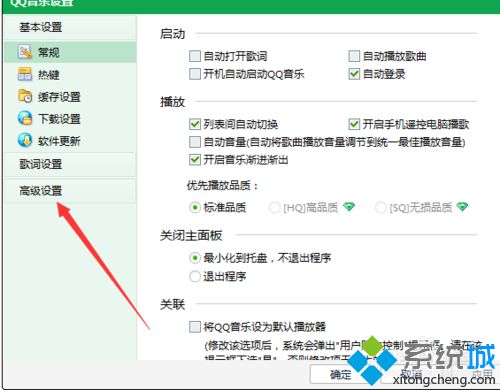
6、找到左边的音乐插件的字样。
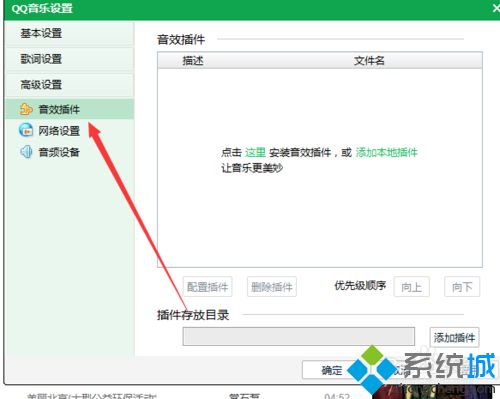
7、添加一个新的音乐插件就好了,最后我们添加成了,可以试试音效。
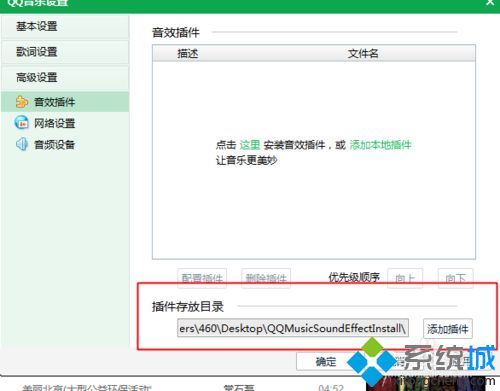
windows10系统下qq音乐添加音乐插件的方法就为大家介绍到这里了。如果你也想获得更好听觉体验的话,不妨参考下本教程。
相关教程:QQ音乐cache文件夹地下城与勇士插件midi音乐文件下载音乐间谍 电脑版街霸4 音乐文件 提取我告诉你msdn版权声明:以上内容作者已申请原创保护,未经允许不得转载,侵权必究!授权事宜、对本内容有异议或投诉,敬请联系网站管理员,我们将尽快回复您,谢谢合作!










